Transfira todos os dados do iPhone para a Huawei
olhar transferir todos os dados do iPhone para o celular Huawei, Eu ficaria feliz em saber que existe um aplicativo oficial gratuito da Huawei para fazer isso, chamado Clone telefone. Este aplicativo permite que você transfira contatos da agenda de endereços do iPhone, calendário e arquivos multimídia, como fotos e vídeos, para o smartphone Huawei.
O aplicativo já deve estar pré-instalado no celular Huawei mas, no caso, você pode baixá-lo conectando-se diretamente à Play Store, tocando no botão Instalar e finalmente, su Aberto. Sull 'iPhone, em vez disso, você deve baixar o mesmo aplicativo da App Store, pressionando o botão Obtener, então usando o TouchID, o FaceID ou inserindo o senha conta iCloud e, finalmente, continuando Aberto.
Depois de iniciar o aplicativo em seu smartphone Huawei, pressão o botão aceitável, para chegar à tela principal do aplicativo. Agora, pressão o botão Novo telefone, escolha o texto iPhone 5 ou posterior, na tela que lhe é exibida e aguarde a criação de um ponto de acesso Wi-Fi, cujos dados de acesso são indicados na tela.

Neste ponto, pegue o iPhone e abra o aplicativo Clone telefone, por meio de seu ícone na tela inicial. Em seguida, pressão o botão aceitável e consentir com todos os pedidos que vir, clicando nas palavras OK, três vezes seguidas, nas mensagens da tela.
Agora, toque no botão Conecte o novo telefone e então pressiona a voz conectar, na tela exibida para você. Ao fazer isso, o aplicativo será lançado Configurações do iOS. Pressione, portanto, sobre a redação Wi-Fi e escolha o nome da rede que é exibido na tela do smartphone Huawei. Nesta, também existe a senha numérica para digitar no campo Coloque sua senha, que você vê na tela do iPhone. Em seguida, confirme o acesso ao ponto de acesso pressionando no item log in.
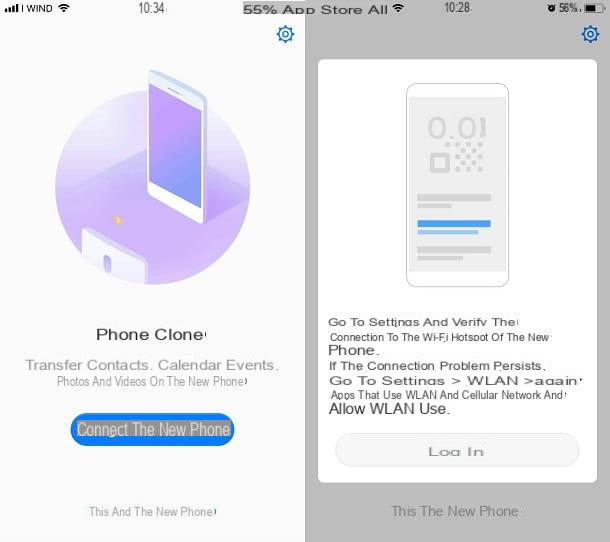
Neste ponto, no iPhone, faça login novamente no aplicativo Clone telefone e aperta o botão Conecte o novo telefone. A seguir, aguarde que todos os dados presentes na memória do “iPhone por” sejam analisados e, ao final, você poderá visualizar aqueles a serem exportados com uma marca de seleção ao lado deles.
Se você não quiser importar nenhum dado no smartphone Huawei, remova a marca de seleção ao lado do que você não deseja exportar. Em vez disso, no que diz respeito aos arquivos multimídia, você pode clicar nos respectivos itens foto e Vídeo, para acessar sua lista detalhada. Desta forma, você pode desmarcar os arquivos que não deseja transferir, removendo a marca de seleção deles e pressionando o ícone com o √ símbolo para confirmar.
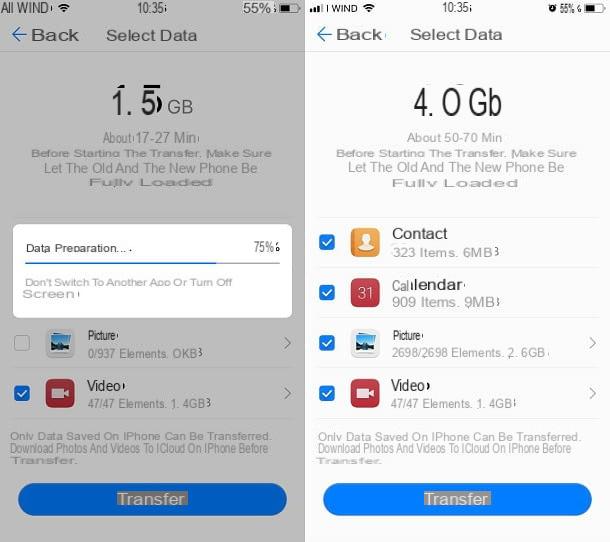
Quando terminar, clique no botão Trasférisci para começar a importar dados para o telefone celular Huawei. A operação pode levar vários minutos para ser concluída. Quando terminar, pressão os botões OK presente nas telas de ambos os dispositivos.
Nota: conforme indicado na tela principal do Clone telefone para iOS, o procedimento de transferência ocorre apenas para dados residentes na memória do iPhone. Se você também deseja transferir dados no iCloud, como fotos e vídeos, você precisará baixá-los primeiro para o seu dispositivo. Você pode consultar este meu guia sobre como baixar fotos do iCloud, para saber mais sobre o assunto.
Transfira dados individuais do iPhone para a Samsung
Você iria transferir dados individuais do iPhone para a Huawei? Então, aconselho você a ler as próximas linhas, nas quais mostrarei diferentes métodos para atingir esse objetivo.
Contatos e calendários
olhar importar contatos do iPhone para um smartphone Huawei, o primeiro método que recomendo é usar o Sincronização do Google. Para fazer isso, vá para Configurações do iOS, por meio de seu ícone com o símbolo de uma engrenagem na tela inicial e pressão os itens Conta e senha > Adicionar conta.
Agora, clique no texto Google, que você vê na nova tela, e faça login com seu e-mail e senha Conta do Google. Se você ainda não tem, pode consultar meu guia dedicado ao assunto.
Depois de fazer login, mova todas as alavancas que você vê na tela para ON e, em seguida, pressão o texto ressalva no canto superior direcção, para confirmar a operação de sincronização para e-mails, contatos, calendário e notas.
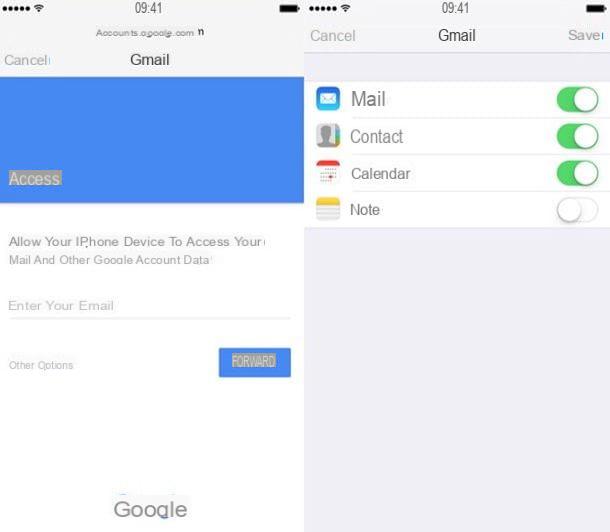
Neste ponto, você precisa definir a conta do Google como padrão para o aplicativo Contactos e calendário. Então comece o Configurações do iOS e alcance as vozes Contactos > Conta padrão e pressionaConta do Google adicionado anteriormente. A mesma coisa que você precisa fazer para calendários, alcançando os itens calendário > calendário di omissão, Na Configurações do iOS.
No smartphone Huawei você não precisa realizar nenhuma operação, se já tiver associado a conta Google ao aparelho (te falei neste guia). No entanto, verifique se as opções de sincronização estão ativas abrindo o Configurações do Android e tocando nos itens Usuários e contas > Google > [seu gmail]. Certifique-se de que as alavancas correspondem às marcações Sincronizar calendário e Sincronizar contatos são movidos para ON.

Além do método acima, você pode usar o vCard, ou seja, arquivos que integram informações de contato e importá-los em dispositivos que os suportam. Para fazer isso, recomendo que você use o seu computador: primeiro, inicie o navegador que você costuma usar para navegar na web e faça login no site oficial do iCloud com as mesmas credenciais inseridas no iPhone e pressão o botão Contactos, para acessar a lista de todos os nomes da lista telefônica.
Agora, clique no primeiro contato e depois nas combinações de teclas Ctrl + A no Windows ou cmd + a no Mac, para selecionar todos os itens da lista. Em seguida, pressão o ícone com o símbolo de uma engrenagem no canto inferior esquerdo e escolha o item Exportar vCard, no menu de contexto. Dessa forma, você terá baixado todo o catálogo de endereços em VCF.
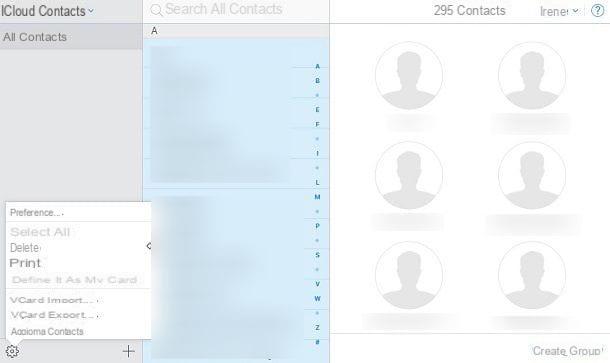
Neste ponto, vá para a seção Contatos do site do Google e faça login com as mesmas credenciais da conta do Gmail associada ao smartphone Huawei. Em seguida, clique nos itens Di più > importação, na barra lateral esquerda. Agora, clique no texto Arquivo CSV ou vCard, Em seguida, Selecione o arquivo, abra o arquivo VCF você baixou antes e pressão o botão importação, para iniciar o processo de transferência.
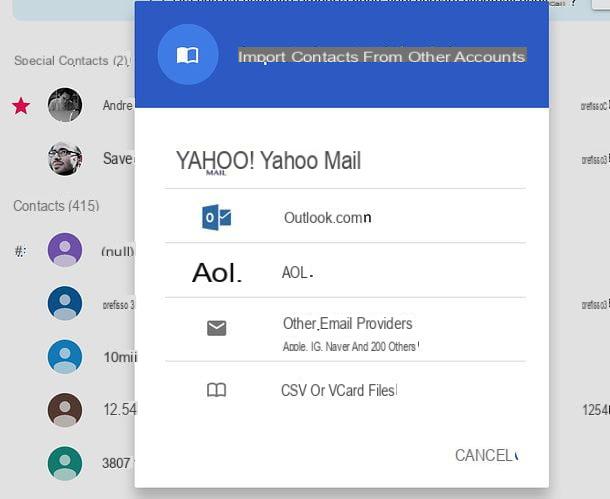
Quando a operação for concluída (o que leva alguns segundos), recarregue a página para encontrar todos os contatos sob o título Contatos pessoais, na barra esquerda, com o rótulo Importati (gg / mm / aaaa).
Com a sincronização ativa da conta do Google associada ao smartphone Huawei, o catálogo de endereços recém-importado estará disponível no aplicativo Contactos.
Através do método de vCard, você também pode usar aplicativos de terceiros, como Backup de Meus Contatos por iPhone, disponível em versão gratuita (máximo 500 contatos) ou versão paga. Falei em detalhes sobre esse aplicativo no meu guia sobre como transferir contatos do iPhone para o Android, caso você queira saber mais.
Fotos e vídeos
olhar transferir fotos e vídeos do iPhone para um smartphone Huawei, Eu recomendo que você use o app Fotos do Google, que pode ser baixado gratuitamente na Android Play Store e na iOS App Store. Este aplicativo permite que você faça backup de todos os elementos multimídia gratuitamente e ilimitados com uma resolução máxima de 16MP para fotos e 1080p para vídeos.
Caso contrário, se você quiser manter a resolução original, você deve usar o espaço limitado de Google drive, igual a 15GB e expansível de 1,99 por mês para 100GB do espaço. Se você quiser saber mais sobre este Google app, sugiro que leia meu guia sobre como funciona o Google Fotos.
Primeiro, baixe no seu iPhone, através do link que forneci, e pressão o botão Obtener, use o TouchID, o FaceID ou entre no senha conta iCloud e, finalmente, pressiona Aberto.
Agora comece Fotos do Google no iPhone, por meio de seu ícone na tela inicial, e toque emícone ☰ superior esquerdo. Pressione o ícone com o símbolo de engrenagem, alcance a seção Backup e sincronização e certifique-se de que a alavanca corresponde ao item Backup e sincronização está configurado para ON. Role a tela e pressão o texto Tamanho de carregamento, escolhendo a opção alta o queidade, para aproveitar o espaço livre e ilimitado, como mencionei anteriormente.
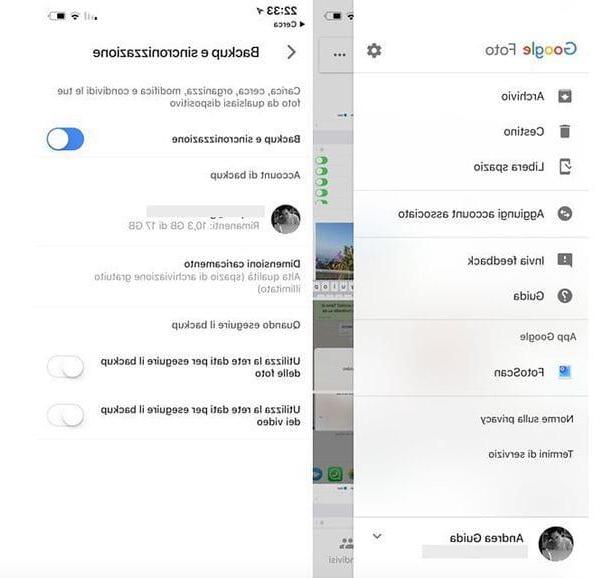
Conecte o iPhone ao Wi-Fi (Expliquei como fazer isso neste guia) e aguarde a conclusão do processo de backup, que pode levar vários minutos, dependendo da quantidade de arquivos na memória do dispositivo.
Após a conclusão do processo de backup, instale o Fotos do Google no smartphone Huawei, usando o link que te dei e apertando o botão Instalar e, em seguida, Aberto. Na tela principal do aplicativo, toque noícone ☰ no canto superior esquerdo e toque nos itens Configurações > Backup e sincronização. Subir ON a alavanca ao lado do texto Backup e sincronização e ative a opção Alta o queidadepara o item Tamanho de carregamento.
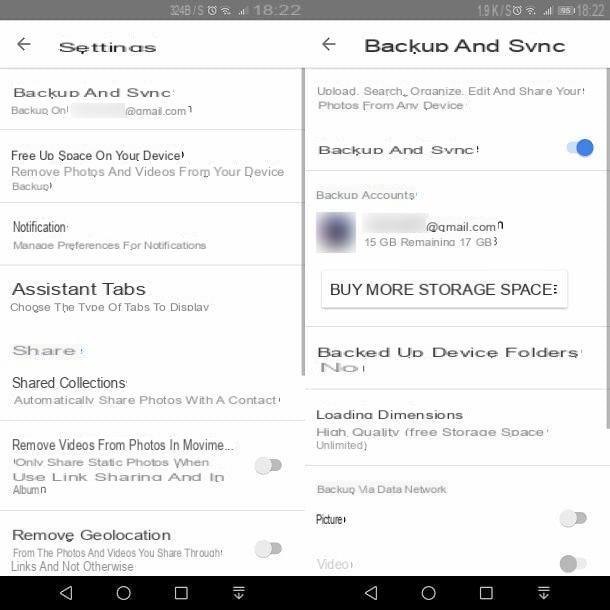
Todos os arquivos de mídia serão mostrados a você na tela principal do Fotos do Google, para ser visto a o quequer momento, tocando em cada um deles.
Você também pode usar métodos alternativos para transferir arquivos de mídia do iPhone para um smartphone Huawei. Por exemplo, você pode usar iTunes para importá-los para o seu computador e depois transferi-los para o seu telefone celular Huawei ou contar com serviços de armazenamento em nuvem. Nesses casos, recomendo que você leia meus guias sobre como baixar fotos do iPhone para o PC, como transferir arquivos do Android e o melhor armazenamento em nuvem para smartphones.
música
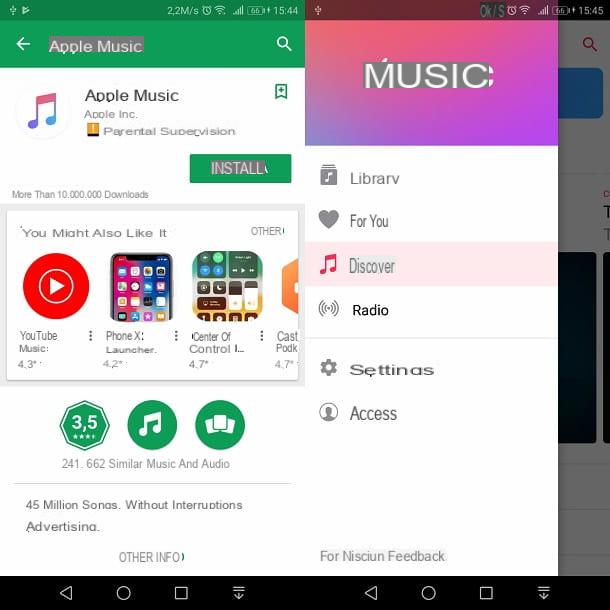
Além dos dados que mencionei nas linhas anteriores, você também pode querer transferir música do iPhone para Huawei. Neste caso, você pode usar o aplicativo A apple Música, disponível para download gratuitamente na Play Store. Isso permite que você ouça, por meio de uma assinatura mensal, as milhões de faixas de música disponíveis nesta plataforma de streaming da Apple. Custo de assinaturas 4.99 por mês (alunos), 9,99 por mês (o plano padrão) ou 14,99 por mês (para uma conta familiar de até 6 pessoas).
Primeiro, inicie o aplicativo A apple Música no smartphone Huawei e pressãoícone ☰ localizado no canto superior esquerdo. Em seguida, toque no item log in e insira as mesmas credenciais que as suas Apple ID associado ao iPhone. Em seguida, pressão o texto log in e tipo o Código de verificação Apple ID que é mostrado na tela do iPhone.
Desta forma, todas as suas playlists também estarão disponíveis no novo smartphone Huawei, prontas para serem ouvidas.
Você também pode fazer o mesmo com outros serviços de streaming de música, como Spotify, disponível para download gratuitamente na Android Play Store e na iOS App Store. Se quiser mais informações sobre como utilizar este aplicativo, sugiro que leia meu guia dedicado ao assunto.
Se, por outro lado, você deseja transferir os arquivos de música da memória do iPhone, pode exportá-los primeiro para o seu computador e, em seguida, carregá-los no smartphone Huawei. Portanto, sugiro que você leia primeiro meu guia sobre como trocar músicas do iPhone para o PC e, em seguida, consulte meu tutorial sobre como fazer upload de músicas para o Android, para concluir o processo de transferência.
Documentos
Transferir documentos do iPhone para o smartphone Huawei é um procedimento simples, que leva apenas alguns minutos do seu tempo. Você pode decidir prosseguir por meio de serviços ou soluções de armazenamento em nuvem que aproveitem as vantagens da rede sem fio. Vamos em ordem.
Se você deseja aproveitar a conexão sem fio de seus smartphones, pode usar o excelente serviço prestado pelo app Enviar o quequer lugar, disponível gratuitamente para Android e iOS. Em seguida, baixe o aplicativo em ambos os dispositivos pressionando o botão Instalar (Android) e su Obtener (IOS).
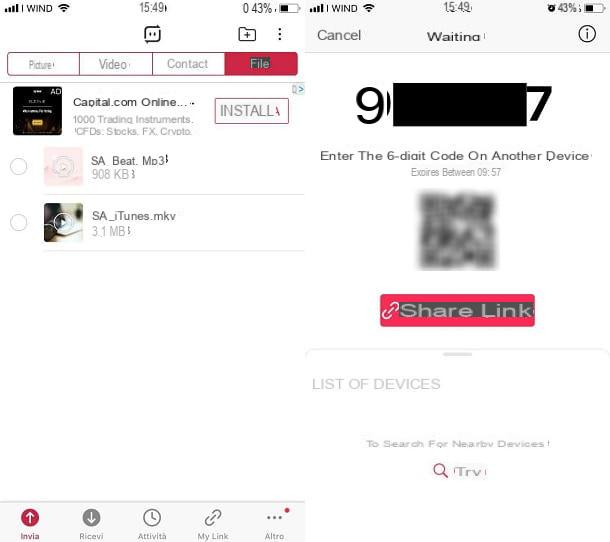
Agora, inicie o aplicativo emiPhone, toque no ícone submeter na parte inferior e depois no quadro Envie o canto superior direcção. Nos arquivos da lista, escolha aqueles a serem transferidos marcando as caixas ao lado. Em seguida, pressão o botão submeter para exibir um Código numérico e um QR code.
No smartphone Huawei, inicie o aplicativo Enviar o quequer lugar e pressiona no cartão tu recebes. Agora, tipo o Código numérico que foi mostrado pela primeira vez no iPhone ou pressão o botão com o símbolo de quadrados, no canto superior direcção, para ler o QR code. A transferência será feita em alguns instantes. Fácil, não é?
Alternativamente, você pode usar o armazenamento em nuvem, que são espaços de armazenamento online nos quais você pode salvar todos os seus arquivos, através do espaço gratuito que é oferecido a você. Obviamente, caso isso não seja suficiente, você pode atualizar seu perfil gratuito, cujos custos variam de acordo com o serviço que você utiliza.
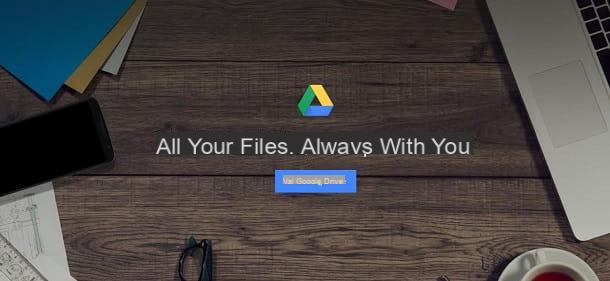
Por exemplo, se você usar Google drive, disponível para Android e iOS, você pode armazenar seus arquivos gratuitamente no espaço online de 15GB. Se você quiser aumentar este espaço, você pode fazer o upgrade pelo custo de 1,99 por mês para 100GB. Se você quiser saber como usar este serviço de armazenamento em nuvem, recomendo que leia meu guia sobre como sincronizar o Google Drive.
Outro serviço sobre o o que quero falar, um pouco mais limitado do que o que falei nas linhas anteriores, é Dropbox que permite arquivar arquivos gratuitamente em um espaço de armazenamento de 2GB. Você pode fazer upload de arquivos por meio dos aplicativos disponíveis para Android e iOS. Para obter mais espaço, você precisa atualizar ao custo de 9,99 por mês para 1TB (1000GB) Você pode consultar meu guia sobre como compartilhar arquivos no Dropbox, no o que mostro o procedimento para enviar arquivos online.
Bate-Papo
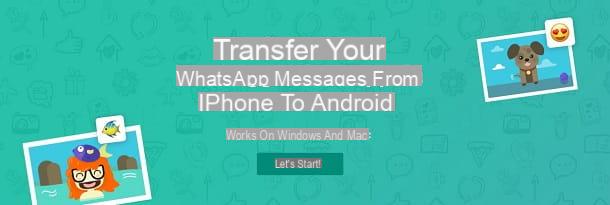
A maioria dos aplicativos de mensagens salva todas as conversas na nuvem. Portanto, não será nada difícil para você encontrar seus bate-papos, se você usar, por exemplo, Messenger di Facebook (Android / iOS) o Telegram (Android / iOS).
A situação é, no entanto, diferente para o WhatsApp, disponível para Android e iOS. Instalando e configurando Whatsapp no novo smartphone Huawei, você não encontrará mais conversas anteriores, pois o WhatsApp pode transferir o backup do chat apenas se o sistema operacional do dispositivo antigo for igual ao do novo.
No entanto, existem algumas soluções não oficiais, como a oferecida por Wazzapp Migrator, disponível por uma taxa na Android Play Store, ao custo de 4.99 €. Para transferir um backup, você deve executar um procedimento que não é complexo em si, mas que requer a maior atenção.
Na verdade, você deve primeiro realizar um backup não criptografado no iPhone (você pode consultar este meu guia, tomando cuidado para não ativar a criptografia de backup) e, em seguida, usar um software de terceiros, chamado iBackup Viewer, disponível em Windows e em Mac, para ler os arquivos dentro do backup.
Portanto, você precisará extrair arquivos específicos localizados nas pastas do WhatsApp para serem transferidos dentro do aplicativo Wazzap Migrator, instalado no smartphone Huawei, a fim de restaurar todas as conversas do iPhone. Para mais detalhes sobre o procedimento a ser realizado, encaminho ao site oficial, através do o que poderá entrar em contato com o serviço de assistência, caso encontre algum problema.
Como transferir dados do iPhone para a Huawei

























